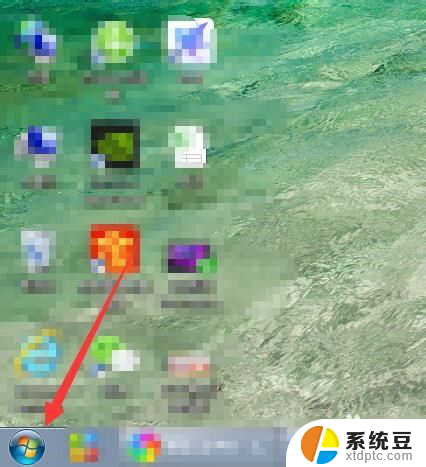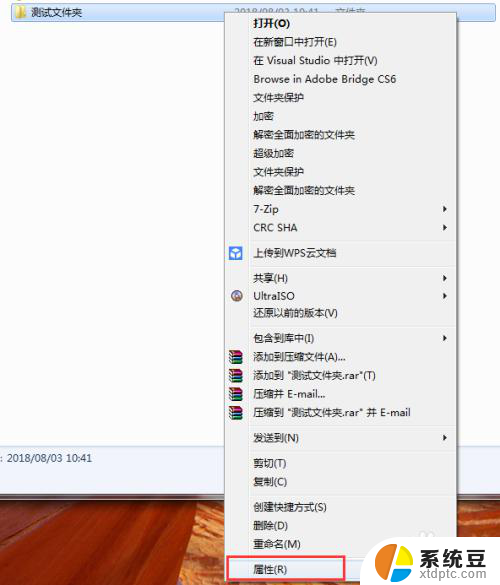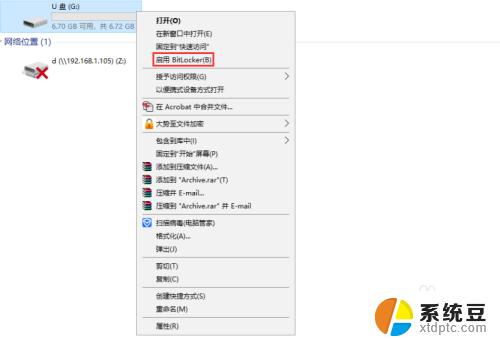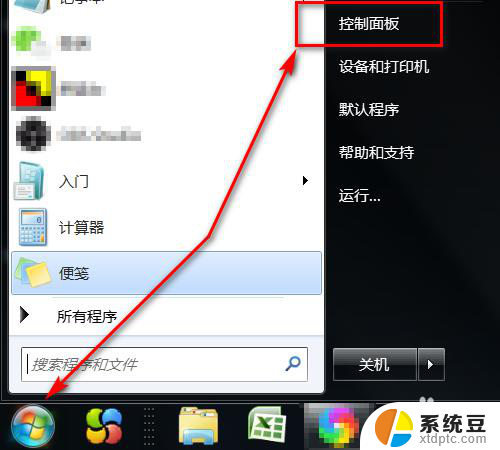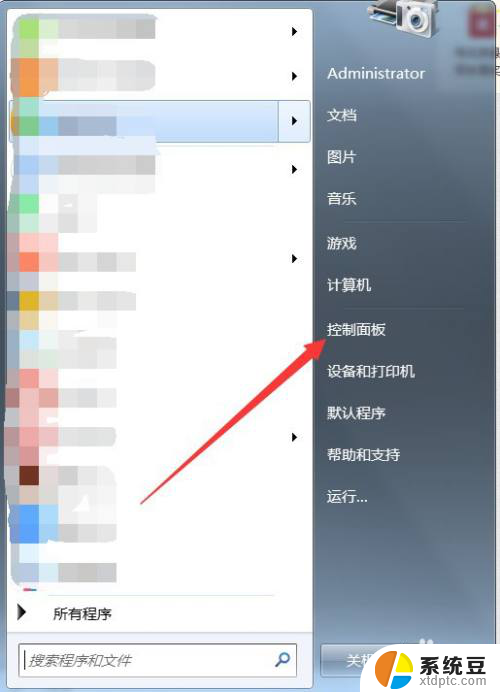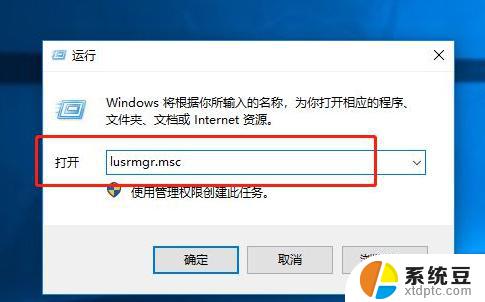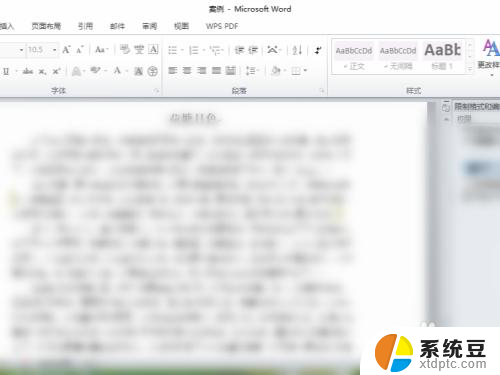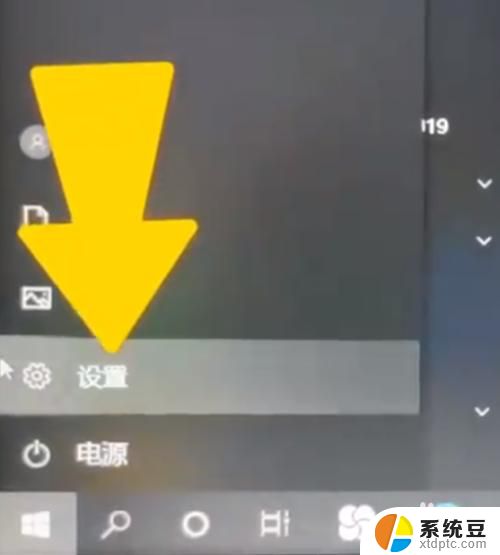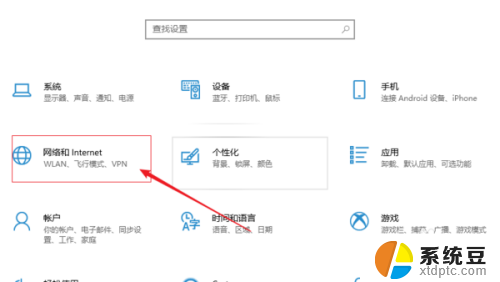相片怎么设置密码 照片添加密码的步骤
更新时间:2025-03-20 13:03:53作者:xtang
在日常生活中,我们经常会使用手机拍摄照片来记录美好的时刻,随着社交网络的普及和信息安全的重要性日益凸显,如何保护我们的照片信息就变得尤为重要。设置照片密码是一种有效的方式,可以确保我们的个人隐私不被侵犯。下面就让我们一起来看看,如何为我们的照片添加密码保护。
方法如下:
1.找到我们要加密的照片,这里要注意。如果是多张照片那么我们就新建一个文件夹来存放,也就是说我们通过加密文件夹来加密图片,但下面的示例我们以加密单张照片来说明。
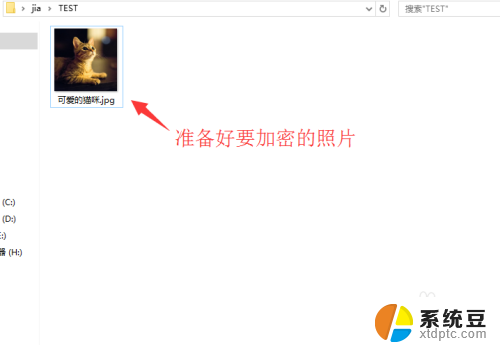
2.在要加密的照片上单击鼠标右键,找到添加到压缩文件夹,点击进入。

3.在弹出的压缩文件名和参数对话框中,找到设置密码并点击。

4.在输入密码的界面,设置我们要添加的密码并点击确定。这里要注意密码的复杂度和安全性。

5.设置好密码以后,点击确定开始将图片压缩为文件夹压缩档案。

6.我们双击解压图片来做测试,需要提供我们设置的密码才能把照片解压出来。

以上就是相片怎么设置密码的全部内容,有出现这种现象的小伙伴不妨根据小编的方法来解决吧,希望能够对大家有所帮助。